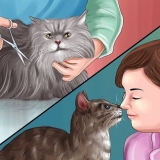Du kan finne lydkonverterere, også kjent som "lydavtrekkere", i de fleste varehuss lyd- og videoavdelinger, eller på nettet. Hvis du vil bruke en lydomformer, trenger du også et separat sett med kabler for å koble omformeren til datamaskinen din.





























Koble en lydenhet til datamaskinen
Innhold
Denne opplæringen viser deg hvordan du kobler en lydenhet som en høyttaler til datamaskinen din ved hjelp av en lydkabel eller, hvis enheten støtter det, Bluetooth.
Trinn
Metode 1 av 3: Koble til med en lydkabel

1. Finn datamaskinens lydport. På stasjonære PC-er finner du vanligvis denne porten på baksiden av dekselet, mens iMacs har en 3,5 millimeters hodetelefonkontakt på baksiden av skjermen. Noen vanlige lydtilkoblinger er:
- Optisk – En femkantet port. Optiske kabler er vanligvis beregnet på moderne høyttalere av høy kvalitet.
- RCA – En rød port i kombinasjon med en hvit port. Disse portene aksepterer 3,5 mm plugger av samme farge.
- Hodetelefoninngang – Den 3,5 millimeter store hodetelefonkontakten finnes på de fleste datamaskiner.
- HDMI – HDMI-porter fungerer på samme måte på en datamaskin som de gjør på en TV, inkludert lydoverføring.
- På bærbare datamaskiner brukes vanligvis hodetelefonkontakten som lydutgang.

2. Om nødvendig, finn mikrofonkontakten. Mikrofonkontakten har samme størrelse som hodetelefonkontakten (3,5 millimeter), og det er vanligvis et lite bilde av en mikrofon ved siden av den. Kobler du til en enhet med en separat mikrofoninngang (f., noen spillhodesett), så trenger du også mikrofonkontakten.
USB-porter kan også fungere som lydporter.

3. Sjekk om du trenger en omformer eller ikke. For eksempel, hvis du har et nytt sett med høyttalere, men en gammel datamaskin, kan det hende du trenger en optisk-til-RCA-adapter, siden datamaskinen din sannsynligvis bare har en RCA- eller hodetelefonkontakt.

4. Koble lydenheten til strømkilden. Høyttalere og en kondensatormikrofon krever vanligvis en separat strømkilde (f., vegguttak eller datamaskinens USB-port).
Du må kanskje også trykke på `På`-bryteren på baksiden av hovedhøyttaleren.

5. Koble enheten til datamaskinen. Den viktigste delen av enheten din (f.eks., headset eller hovedhøyttaler) bør ha en lydkabel som kobles til datamaskinens lydinngang.
Koble om nødvendig enheten til omformeren først.

6. Test enheten din. Du kan spille av en video eller musikk for å finne ut om lydutgangen fungerer eller ikke, eller prøve å spille inn en stemme med den nye mikrofonen din (hvis aktuelt).
Du må kanskje starte datamaskinen på nytt eller oppdatere programvaren hvis enheten ikke fungerer.
Metode 2 av 3: Koble til via Bluetooth på Windows

1. klikk på
. Klikk på Windows-logoen nederst til venstre på skjermen, eller trykk på ⊞ Win-nøkkel.
2. klikk på
. Du finner dette nederst i startvinduet. Dette vil åpne Innstillinger-vinduet.
3. klikk påEnheter. Dette alternativet finner du i den øverste raden med elementer på Innstillinger-siden.

4. klikk påblåtann & andre enheter. Dette er en fane helt til venstre på siden.

5. Bytt bluetooth
`På`. Dette gjør du ved å klikke på bryteren under `Bluetooth`-overskriften øverst på siden. Hvis du ser "På" til høyre for bryteren, er Bluetooth aktivert.

6. Slå på Bluetooth-enheten. Koble også enheten til strømkilden om nødvendig.

7. klikk på Legg til Bluetooth eller en annen enhet. Du finner denne knappen øverst på siden.

8. klikk påblåtann. Dette er det øverste alternativet i vinduet Legg til enhet.

9. Klikk på navnet på enheten din. Den skal vises i vinduet Legg til enhet; navnet er sannsynligvis en kombinasjon av modellnummeret og produsentens navn.
Hvis enheten ikke vises, trykk på "par"-knappen, eller slå Bluetooth av og deretter på igjen på datamaskinen.

10. klikk påÅ linke. Denne knappen vises nederst til høyre i enhetsgruppen. Dette indikerer at datamaskinen skal pares med enheten.

11. klikk på
Start og skriv lyd. Du bør se flere resultater vises i startvinduet.
12. klikk på Administrer lydenheter. Dette alternativet har et høyttalersymbol ved siden av. Dette åpner lydbehandlingen.

1. 3. Velg din Bluetooth-enhet. Du vil se navnet i lydvinduet, sammen med navnet på datamaskinens standard lydenhet, hvis du bruker en bærbar datamaskin.
Hvis du kobler til en mikrofon, klikk på den først Innspilling-fanen øverst i vinduet.

14. klikk påGjøre Standard. Du finner dette nederst til høyre i vinduet.

15. klikk påOK. Enheten din skal nå være satt som standard innenfor kategorien Windows.

16. Test enheten din. Du kan spille av en video eller musikk for å finne ut om lydutgangen fungerer eller ikke, eller prøve å gjøre et stemmeopptak med den nye mikrofonen din (hvis aktuelt).
Du må kanskje starte datamaskinen på nytt eller oppdatere programvaren på datamaskinen hvis enheten fortsatt ikke fungerer.
Metode 3 av 3: Koble til en Mac via Bluetooth

1. Slå på Bluetooth-enheten. Avhengig av enheten må du kanskje koble den til en strømkilde først.

2. klikk på
. Det er det B-formede ikonet på høyre side av hovedmenyen øverst på skjermen. Dette åpner en rullegardinmeny.
3. klikk på Slå på Bluetooth Hvis nødvendig. Hvis Bluetooth på Mac-en ikke er på, må du først slå den på for å se Bluetooth-enheten.

4. Klikk på navnet på Bluetooth-enheten din. Dette er sannsynligvis en kombinasjon av modellnummer og produsentens navn.
Hvis du ikke ser navnet på enheten, trykker du på "par"-knappen og slår enheten av og på igjen.

5. klikk påÅ koble. Indikerer at Mac-en og enheten skal pares.

6. Klikk på den
Eplemeny. Det er det epleformede ikonet øverst til venstre på Mac-skjermen.
7. klikk påSystemvalg. Dette alternativet er i midten av Apple-menyen.

8. klikk påLyd. Du vil se høyttalerikonet i vinduet Systemvalg.

9. Klikk på fanenEksport. Den er plassert øverst i lydvinduet.
Hvis du kobler til en mikrofon, klikker du på fanen Inndata.

10. Dobbeltklikk på navnet på Bluetooth-enheten din. Dette vil velge den som primær utgang (eller inngang, hvis du kobler til en mikrofon) på Mac-en.

11. Test enheten din. Du kan spille av en video eller musikk for å finne ut om lydutgangen fungerer eller ikke, eller prøve å spille inn en stemme med den nye mikrofonen din (hvis aktuelt).
Du må kanskje starte datamaskinen på nytt eller oppdatere programvaren på datamaskinen hvis enheten fortsatt ikke fungerer.
Tips
- Når du kobler en mikrofon til et lydkort, må du koble den til en Mic-In-port i stedet for Line-In, fordi Line-In håndterer ikke mikrofonfrekvenser godt. Du kan koble enheter som instrumenter og DVD-spillere til Line-In.
- De fleste Bluetooth-enheter må lades opp over tid, og krever ikke konstant strømforsyning.
Advarsler
- Noen enheter er for gamle til å støtte nyere enheter, og omvendt. Hvis datamaskinen din er for gammel for en Bluetooth-enhet og har ikke en tradisjonell forbindelse (f.eks., et fast hodesett, høyttalere osv.), så må du oppgradere datamaskinen.
Artikler om emnet "Koble en lydenhet til datamaskinen"
Оцените, пожалуйста статью
Populær